Revit – Créer des « Espaces liés »
Ou comment se servir de votre fichier lié Revit pour créer des espaces dans votre modèle
Saviez-vous que votre maquette liée pouvait vous servir de "Limite de pièces" pour créer des espaces dans votre modèle ?
En effet, c’est possible !
Imaginons que vous disposiez, d’un côté d’une maquette Architecture contenant tous les éléments architecturaux de votre projet ainsi que les pièces et de l’autre d’une maquette MEP contenant exclusivement les éléments techniques. Et bien, vous pouvez générer automatiquement des "Espaces liés" aux pièces de votre maquette Architecture.
Une fois votre fichier lié, il vous suffit de suivre les quelques étapes illustrées ci-dessous :
- Sélectionnez votre fichier lié et dans les "Propriétés" cliquez sur "Modifier le type".
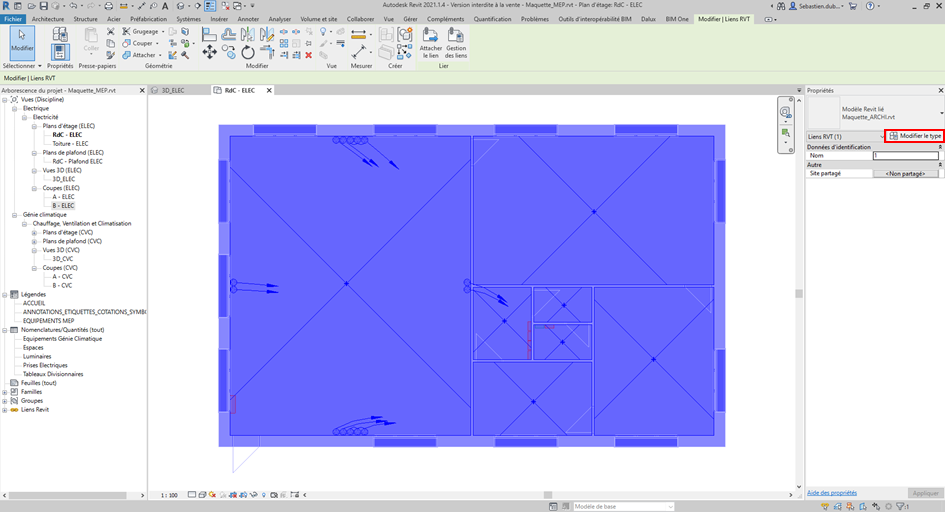
2. Dans les "Propriétés du type" cliquez sur "Limite de pièce".
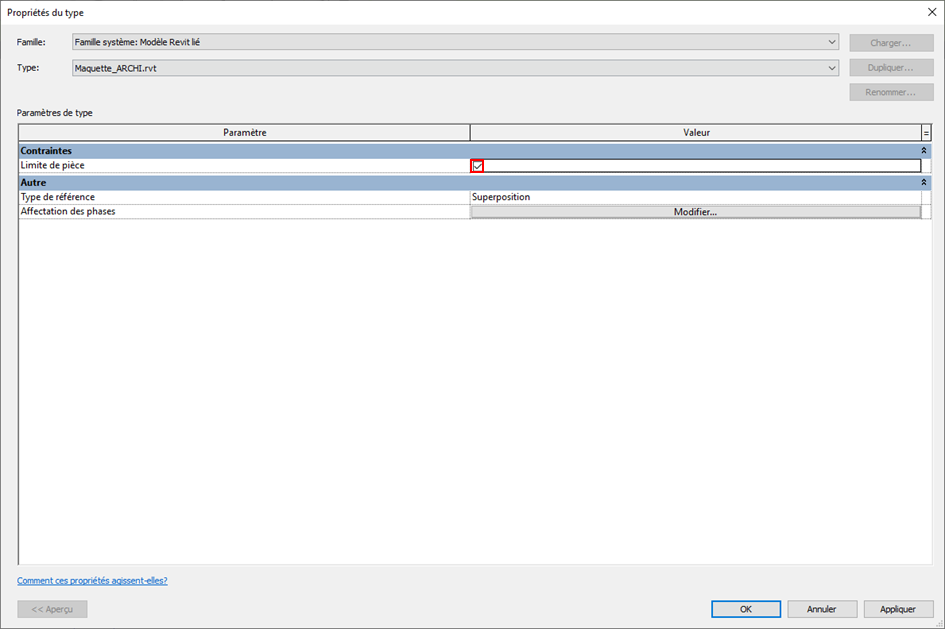
Nota Bene :
Vous pourriez en rester-là ! Grâce à cette action, les éléments qui sont identifiés en "Limite de pièces" dans votre maquette liée peuvent servir de support à la création d’espaces ou même de pièces dans votre modèle.
Mais ici, nous voulons que les espaces de notre modèle correspondent aux pièces de notre fichier lié. Pour ce faire, il nous reste encore quelques actions, détaillées ci-dessous, à réaliser :
3. Depuis l’onglet "Analyser", dans "Espaces et zones", Cliquez sur "Espace"
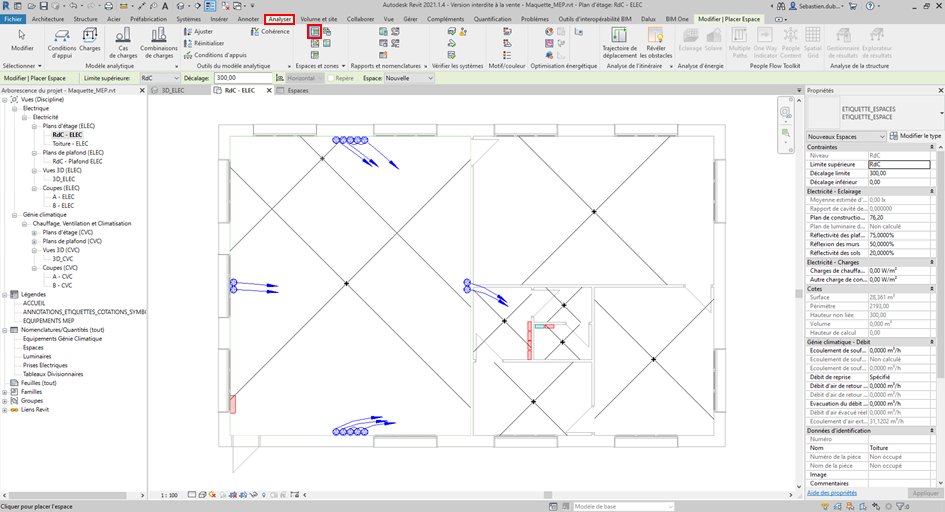
4. Puis cliquez sur "Placer des espaces automatiquement"
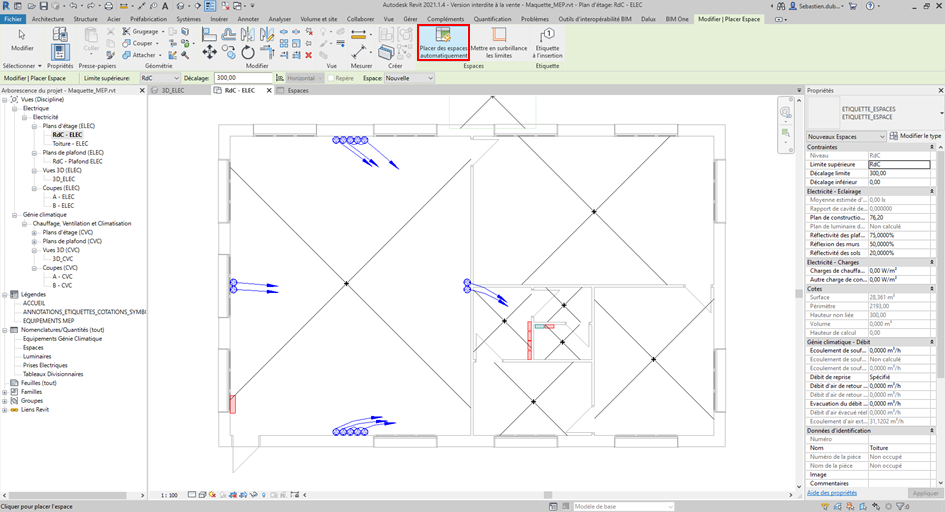
5. Toujours depuis l’onglet "Analyser", dans "Espaces et zones", cliquez cette fois sur "Attribution de nom d’espace"
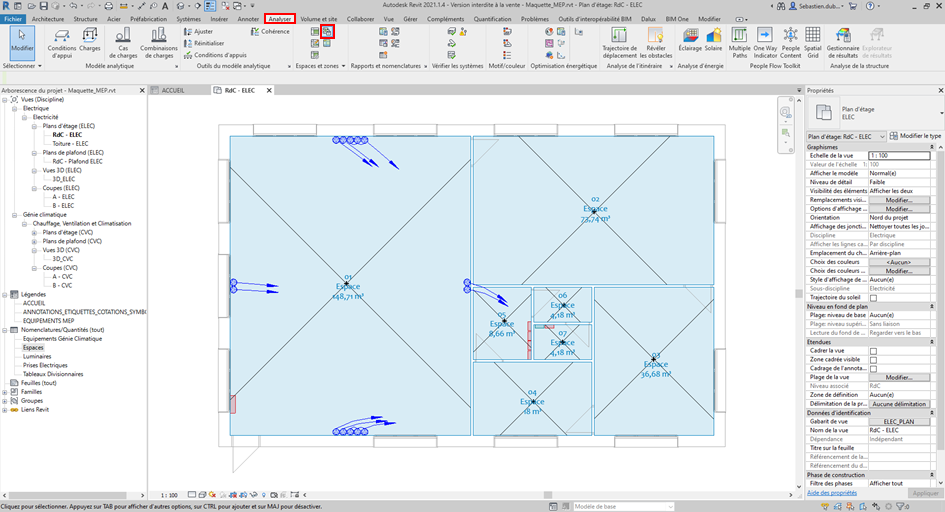
6. Dans "Options" sélectionnez "Noms et numéros" et dans "Sélection" le ou les niveaux concernés.
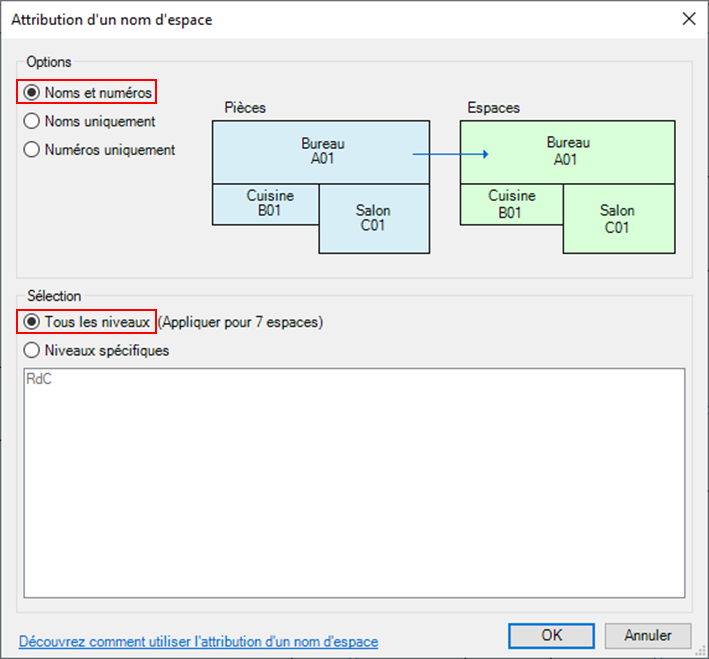
7. Et voilà vos espaces ont récupéré les noms et numéros des pièces de votre fichier lié
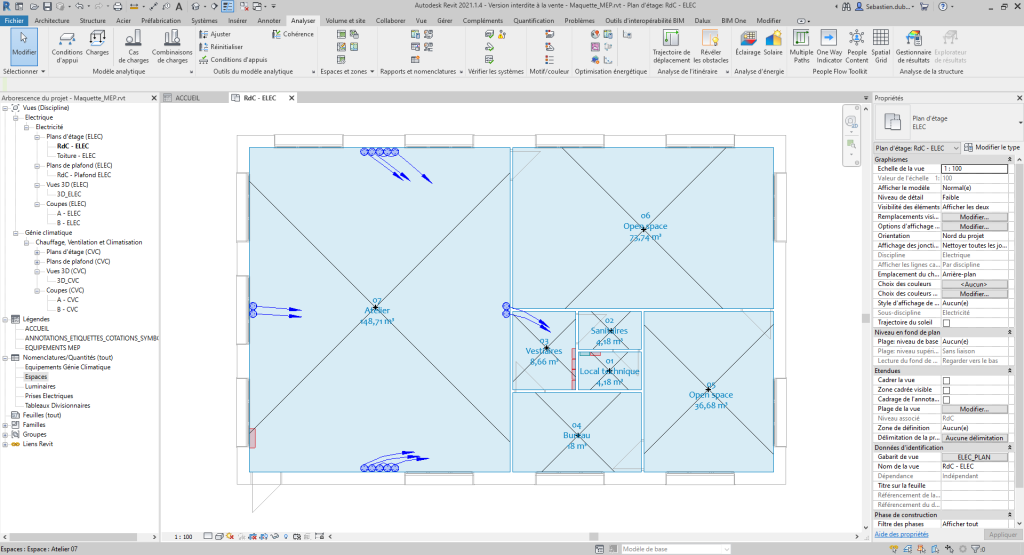
Nota Bene : Si vous apportez des modifications à votre fichier lié originel il vous suffit :
- Pour une création de pièces, de suivre les 2 opérations décrites ci-dessus
- Pour une suppression de pièces un avertissement s’affiche pour vous prévenir que des "Espaces" sont devenus superflus. Il ne vous reste plus qu’à les supprimer de votre nomenclature.
Gardez le lien !
Sébastien D.
Ces articles peuvent vous intéresser :




